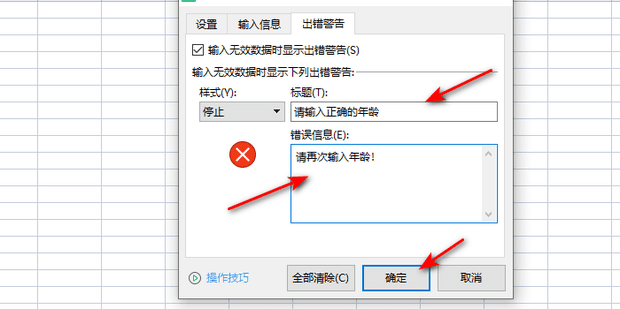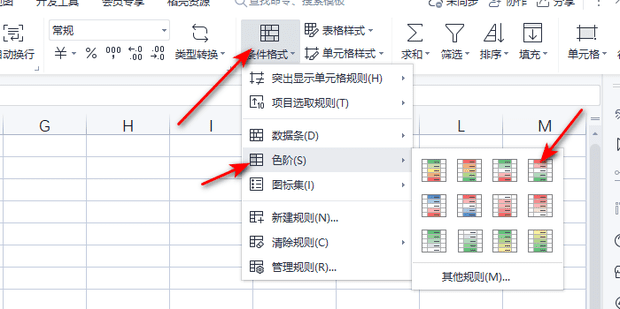excel如何在单元格中设置下拉选项
Excel中设置下拉选项可以帮助用户在数据输入时提高准确性,减少错误。那么excel如何在单元格中设置下拉选项?本文给大家来介绍下Excel在单元格设置下拉选项的方法,希望帮到大家。
excel如何在单元格中设置下拉选项
1:打开Excel文件,在数据选项中点击数据验证。
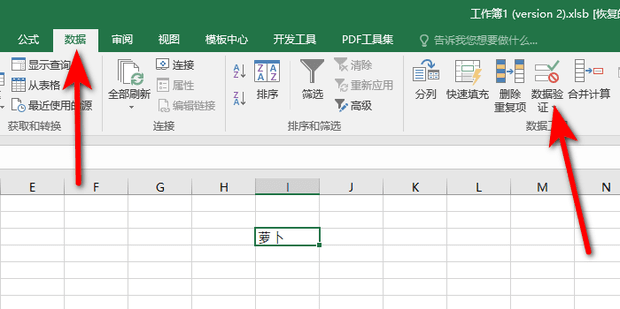
2:将验证条件中的允许选择为序列,然后在来源中输入选项内容,点击确定保存设置。
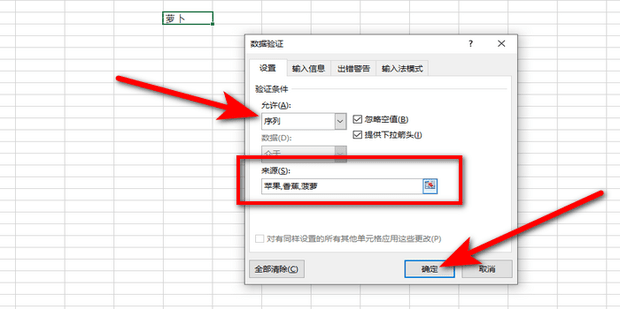
3:最后点击单元格右侧的下拉图标即可查看单元格选项了。
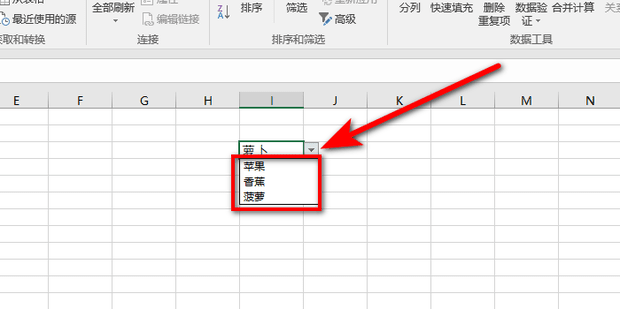
相关阅读
-
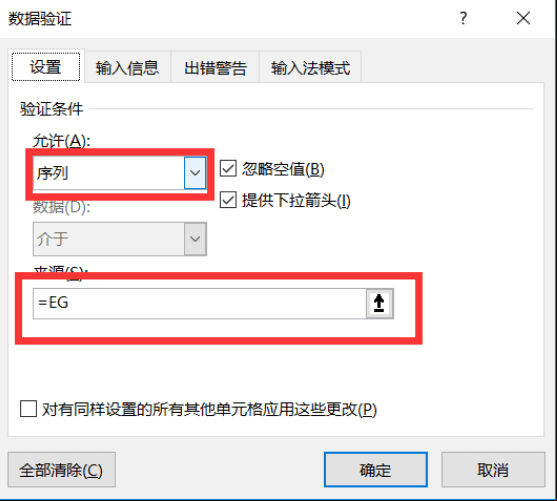
excel如何设置下拉框固定选项
5:这样整个F列都有下拉列表中的项了,选中单元格,再点击倒三角即可选择。当我们在日常工作中,Excel表格已经是必备技能,如果需要在Excel表格中输入较多相同的数据是很繁琐的事,这时我们就可以设置下拉框选项,不仅能够在很大程度上减少我们的日常工作量,还能有效提高工作时的效率。下面详细的为大家介绍e
-
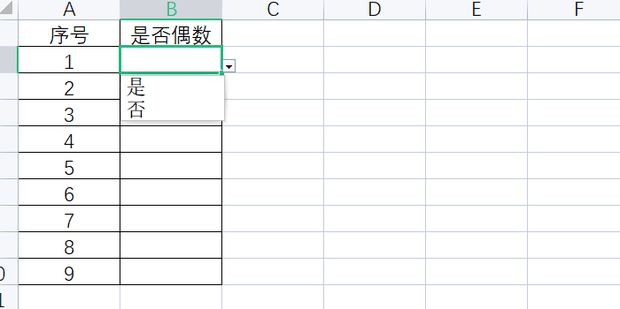
如何在excel中设置下拉选项框
在做excel表格的时候,有的内容是固定的,这时候就需要设置一个下拉选项,那么Excel电子表格中怎样设置下拉框选项呢?下面就来介绍一下Excel电子表格中设置下拉框选项的方法,希望对你有所帮助。
-
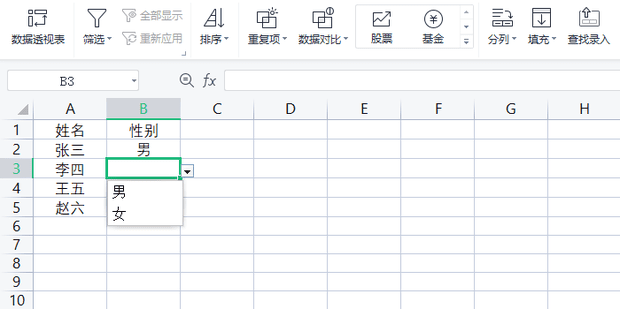
excel单元格设置固定内容选项怎么设置
5:在来源下方输入所需的内容(以男,女为例),选项之间用英文状态下的逗号隔开。excel单元格设置固定内容选项怎么设置?或许有很多小伙伴为此感到疑惑,下面给大家介绍下具体的设置方法,希望可以帮助到你。
-
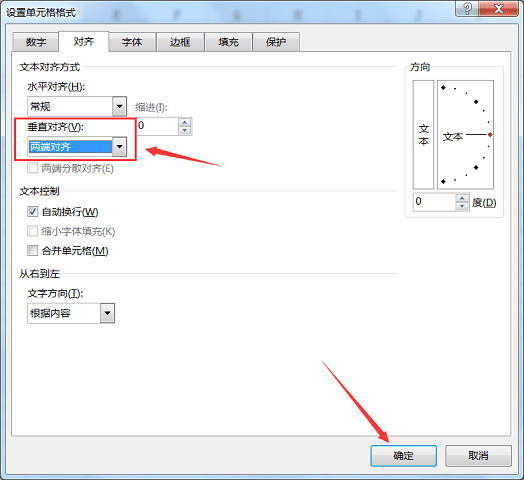
Excel单元格中的文字如何才能加大行间距
3:将对齐方式设置为“两端对齐”,点击“确定”。Excel是一款功能强大、操作简单的表格制作软件,主要用于数据处理和分析,但是如果以文字居多的表格可能需要设置文字间的行间距,下面介绍Excel单元格中的文字如何才能加大行间距的方法,希望帮到大家。
-
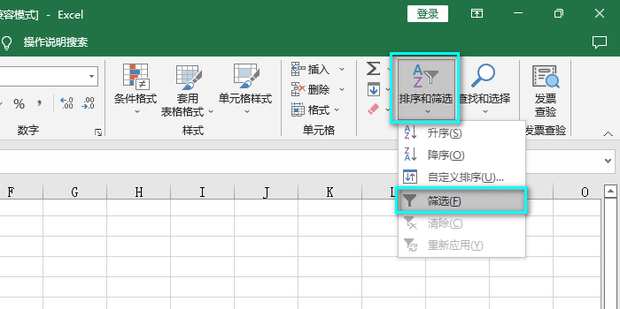
EXCEL表格筛选如何设置所需的选项内容
数据太多杂乱无章,怎样能使得数据清晰呢?在Excel表格中怎样筛选数据设置所需要的选项内容呢?下面来给介绍一下。5:在展开的窗口中可以进行筛选想要的数据,比如筛选绩效为壹佰元的数据。
-
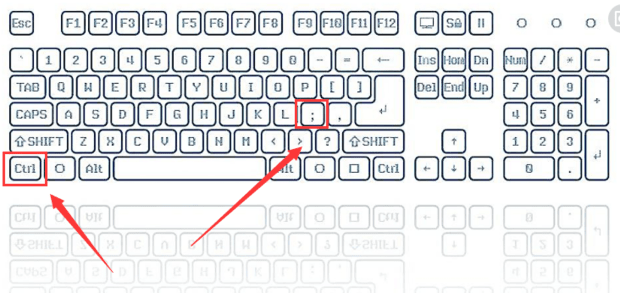
excel定位可见单元格快捷键是什么
1:使用快捷键“Alt+;”键,同样可以轻松定位可见单元格。4:定位条件中有很多选项,选择“可见单元格”,然后点击确定,同样可以实现定位可见单元格。Excel可以进行各种数据的处理、统计分析和辅助决策操作,广泛地应用于管理、统计财经、金融等众多领域,那
-
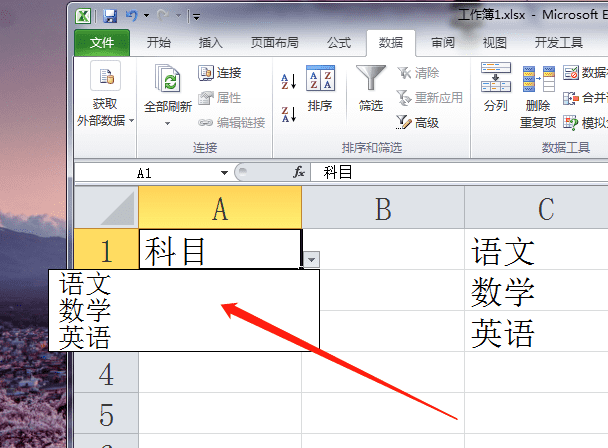
excel如何设置下拉菜单
在使用excel录入信息时,有一些录入内容一定是固定的。如果数据很多,那逐一去输入的话就非常的费时费力,这时就可以在表格中设置下拉选项,非常的方便。那么excel如何设置下拉菜单呢?
-
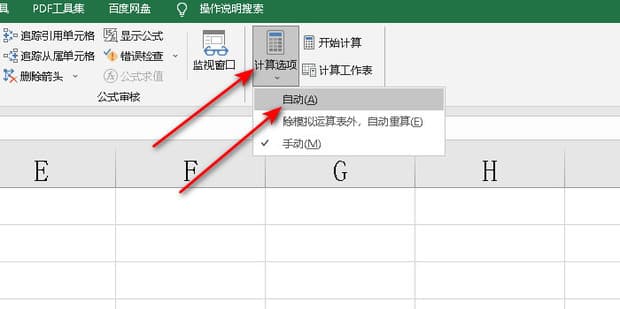
Excel如何设置公式的计算选项
对于初学者来说,不知道Excel的某些功能是很正常的。我刚开始使用Excel时,只会一些基本操作,随着使用的频繁,我逐渐摸索出了更多技巧。最近看到很多小伙伴询问excel表格公式自动计算怎么设置,所以本文将为大家详细介绍excel表格公式计算教程,希望能对大家有所帮助。
-

excel表格怎么设置选项内容
我们在日常办公中经常用到excel来处理一些数据,但是你是否对里边的一些功能熟练掌握了呢,例如给文件加上水印、给表格设置颜色、做数据透视表、excel设置选项内容,近期各位小伙伴们问的最多的问题就是excel表格怎么设置选项内容操作的问题,下面it小知识网给大家来介绍下具体的操作方法。
-

excel怎么设置下拉选择项
我们在使用excel的时候,肯定会遇到过我们点击表格就会出现下拉选项选择数据的情况,那么你知道这种效果是怎么制作的吗?今天IT小知识网就来教大家如何去设置excel表格的下拉选择项。2:找到一出空白列,输入所要填写的四个等级(A/B/C/D),如果有需要,可以将四个字母隐藏。
-

excel怎么限制单元格输入的内容?excel限制单元格输入内容
excel怎么限制单元格输入的内容?我们在excel中,想要让单元格只能输入一些固定的内容,应该如何设置限制呢?接下来就一起学习下吧!以上就是给大家介绍了excel限制单元格输入内容方面的内容,如有遇到此类问题可以按照以上7个步骤学习操作。
-
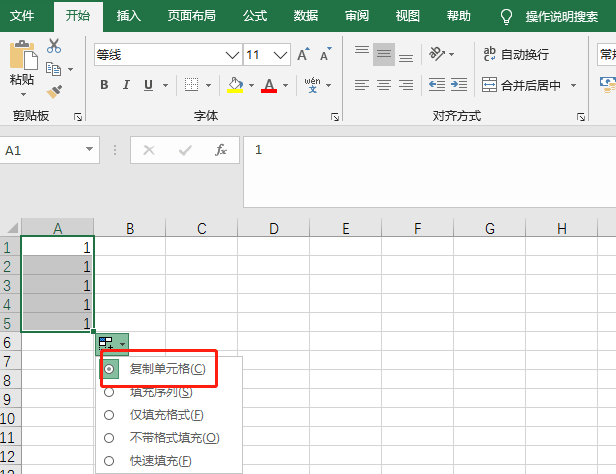
Excel中怎么快速下拉复制
3:按住Ctrl键,按住鼠标左键向下拉,在弹出的下拉选项中选择“复制单元格”。